プロジェクト、各プロジェクトに含まれているすべてのアイテム、および各プロジェクトから参照されているすべてのアイテムが階層的に一覧表示されます。
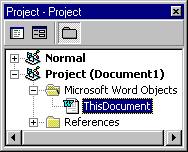
ウィンドウ要素
| 要素 | アイコン | 説明 |
|---|---|---|
| コードの表示 |
![[コードの表示] ウィンドウ](../../../images/tbr_code_za01201689.gif)
|
選択した項目に関連付けられているコードを記述および編集できるように、[ コード] ウィンドウ を表示します。 |
| ビュー オブジェクト |
![[オブジェクトの表示] ウィンドウ](../../../images/tbr_obj_za01201719.gif)
|
選択したアイテム、既存の ドキュメント 、または UserForm の [オブジェクト] ウィンドウを表示します。 |
| フォルダーの切り替え |
![[フォルダーの切り替え] ウィンドウ](../../../images/tbr_tgfd_za01201756.gif)
|
フォルダーに含まれている個別のアイテムは表示したまま、オブジェクト フォルダーを表示または非表示にします。 |
| 一覧ウィンドウ | 読み込まれたすべてのプロジェクトと、各プロジェクトに含まれる項目を一覧表示します。 | |
| プロジェクト |

|
プロジェクトおよびプロジェクトに含まれているアイテム。 |
| UserForms |

|
プロジェクトに関連付けられているすべての .frm ファイル。 |
| ドキュメント | プロジェクトに関連付けられているドキュメント。 たとえば、Microsoft Word では Word 文書です。 | |
| モジュール |

|
プロジェクトのすべての .bas モジュール。 |
| クラス モジュール |

|
プロジェクトのすべての .cls ファイル。 |
| ActiveX デザイナー |

|
プロジェクトのすべてのデザイナー (.dsr) ファイル。 |
| 関連情報 |

|
[ツール] メニューの [参照] コマンドを使用して設定した他のプロジェクトへの参照。 |
キーボード ショートカット
プロジェクト エクスプローラーでは、以下のキーの組み合わせを使用します。
| 使用するキー | 宛先 |
|---|---|
| Enter | リストから、選択したファイルを開きます。あるいは、リストを展開、または折りたたんで、下位項目を表示します。 |
| Shift + Enter | 選択したファイルのコード ウィンドウを開きます。 |
| F7 | 選択したファイルのコード ウィンドウを開きます。 |
| Shift + F10 | ショートカット メニューを表示します。 |
| Home | リスト内の最初のファイルを選択します。 |
| 終了 | リスト内の最後のファイルを選択します。 |
| → | 押すたびに、リストを展開して、リスト内の下位項目を選択します。 |
| ← | リスト内で下位項目を選択し、押すたびに、下位項目リストがフォルダーとして折りたたまれるまで、リストを上に移動します。 |
| ↑ | 押すたびに、リスト内で 1 つ上の項目に移動します。 |
| ↓ | 押すたびに、リスト内で 1 つ下の項目に移動します。 |
関連項目
サポートとフィードバック
Office VBA またはこの説明書に関するご質問やフィードバックがありますか? サポートの受け方およびフィードバックをお寄せいただく方法のガイダンスについては、Office VBA のサポートおよびフィードバックを参照してください。